Lors de l'édition d'images, découper des objets est l'une des compétences fondamentales. Avec Paint.NET, vous pouvez le faire facilement, en particulier avec l'outil Baguette magique. Dans ce guide, je vais vous montrer comment découper efficacement des objets en utilisant la baguette magique en combinaison avec d'autres outils. Préparez-vous à faire passer vos compétences en édition d'images au niveau supérieur!
Principales conclusions
- L'outil Baguette magique est idéal pour découper des objets avec des contours nets.
- Une combinaison de la baguette magique et de l'outil Rectangle peut augmenter la précision du découpage.
- L'ajustement de la tolérance est essentiel pour découper les zones non désirées.
Guide étape par étape
Pour découper avec succès des objets, suivez ce guide étape par étape.
Tout d'abord, ouvrez votre image et sélectionnez l'objet désiré. Une méthode simple consiste à dessiner une forme autour de l'objet. Vous pouvez par exemple dessiner un rectangle autour de la zone que vous souhaitez découper. Assurez-vous également d'ajuster la forme en conséquence pour obtenir un résultat propre.
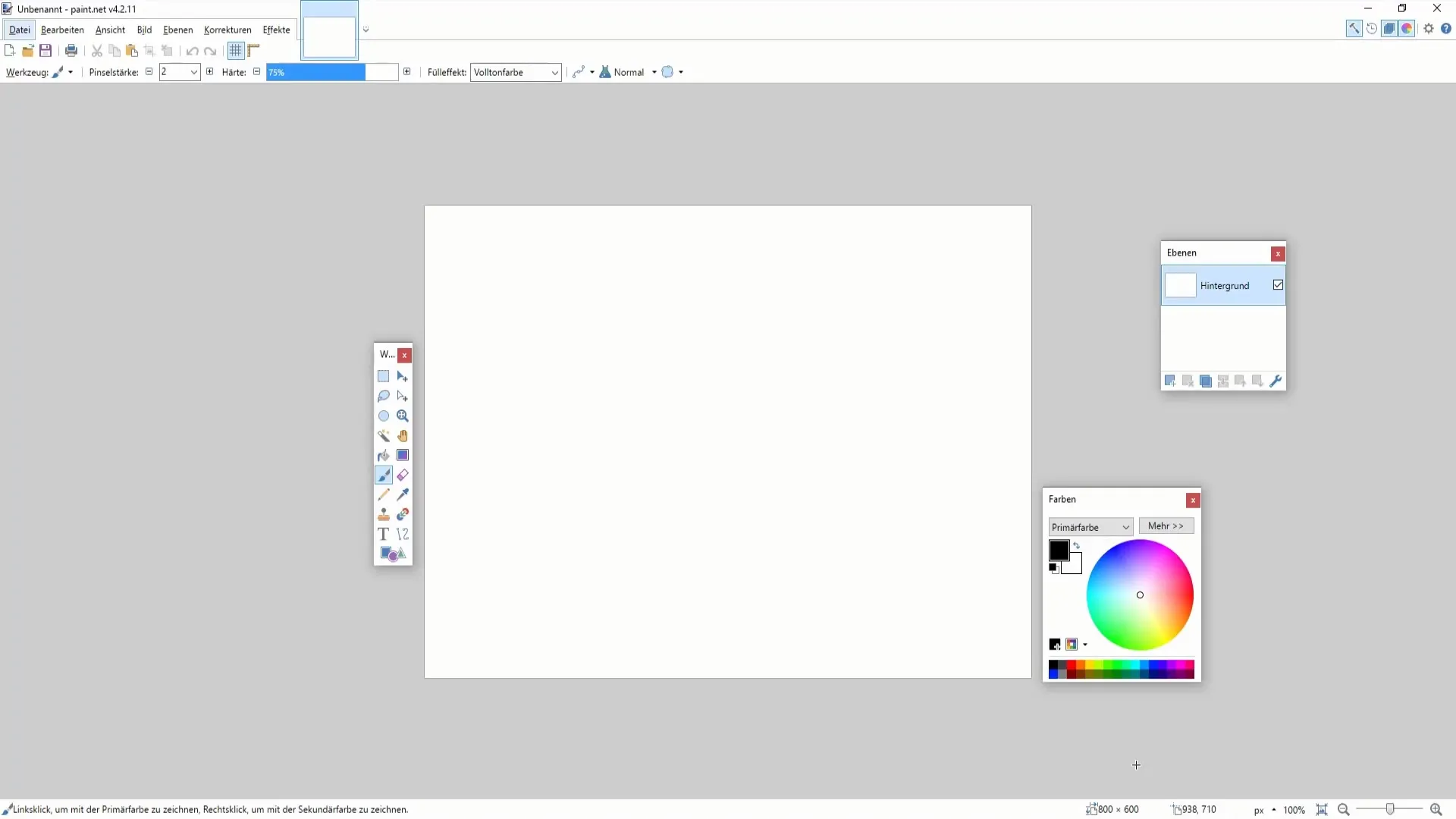
Une fois la forme créée, vous pouvez l'utiliser pour découper ou copier le contenu. Pour cela, faites glisser les bords du rectangle jusqu'à la taille souhaitée et ajustez-les pour vous assurer que tout ce qui est important reste en focus. Un bon ajustement est crucial pour obtenir un résultat de haute qualité.
La prochaine méthode que vous pouvez utiliser est l'outil Baguette magique. Appuyez sur la combinaison de touches "S" pour sélectionner la baguette magique. Votre image devrait maintenant être convertie en noir et blanc, ce qui vous aidera à reconnaître les contours nets. La tolérance de la baguette magique est particulièrement importante dans les zones de fort contraste. Si votre image est multicolore, vous devrez ajuster la tolérance pour vous assurer de sélectionner uniquement les couleurs souhaitées.

Lorsque vous utilisez la baguette magique, assurez-vous d'ajuster vos paramètres de tolérance. Une tolérance plus faible aidera à préserver plus de détails, tandis qu'une tolérance plus élevée couvrira plus de zones, ce qui peut parfois inclure des éléments non désirés. Il est important de trouver un équilibre ici pour ne pas découper trop ou trop peu.
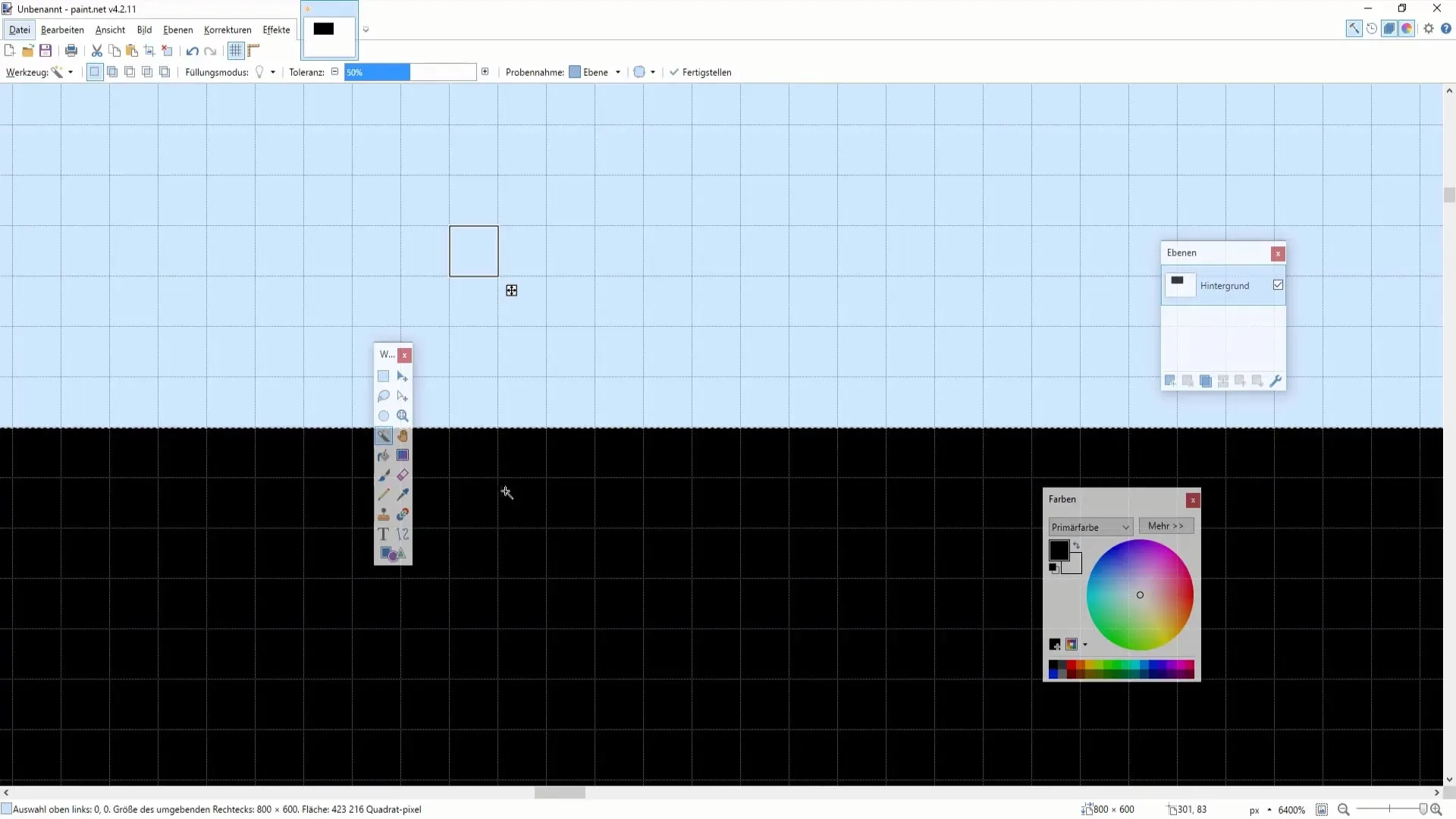
Pour sélectionner l'objet de manière plus précise, maintenez la touche de contrôle enfoncée et sélectionnez plusieurs zones les unes après les autres. Cette technique est utile lorsque vous souhaitez sélectionner plusieurs parties d'un objet, ce qui peut être difficile avec un seul outil.
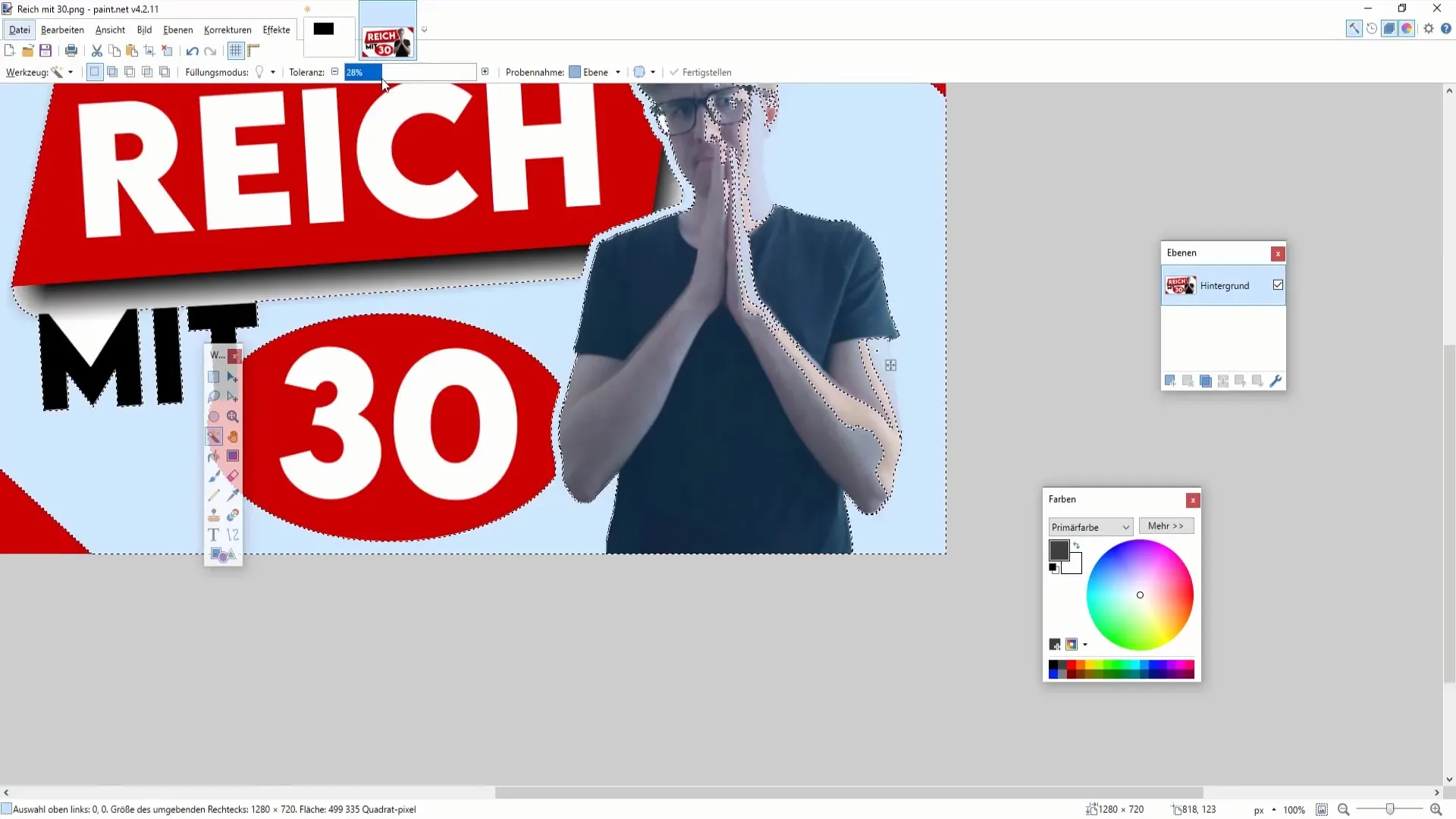
Si vous souhaitez sélectionner des détails supplémentaires ou des parties petites de votre objet, alternez entre la baguette magique et l'outil Rectangle. Une combinaison des deux outils est souvent la clé d'un découpage propre et précis. Maintenez la touche de contrôle enfoncée pendant que vous sélectionnez des parties de votre image.
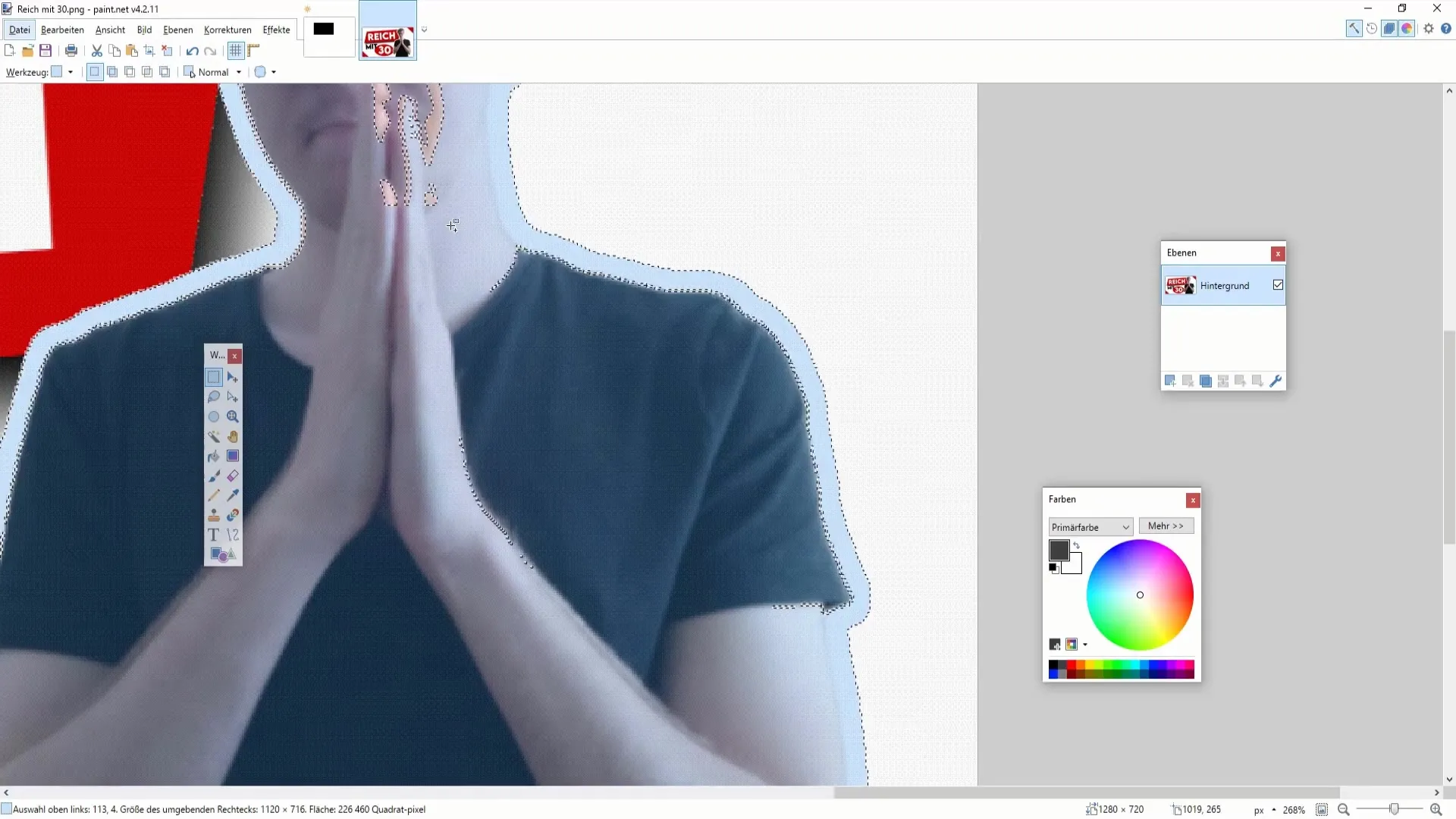
Une fois que vous avez sélectionné l'objet avec succès, vous pouvez le découper ou le copier selon vos besoins. Assurez-vous de corriger les éventuelles zones non désirées en ajustant davantage les paramètres de tolérance ou en effectuant des sélections supplémentaires.
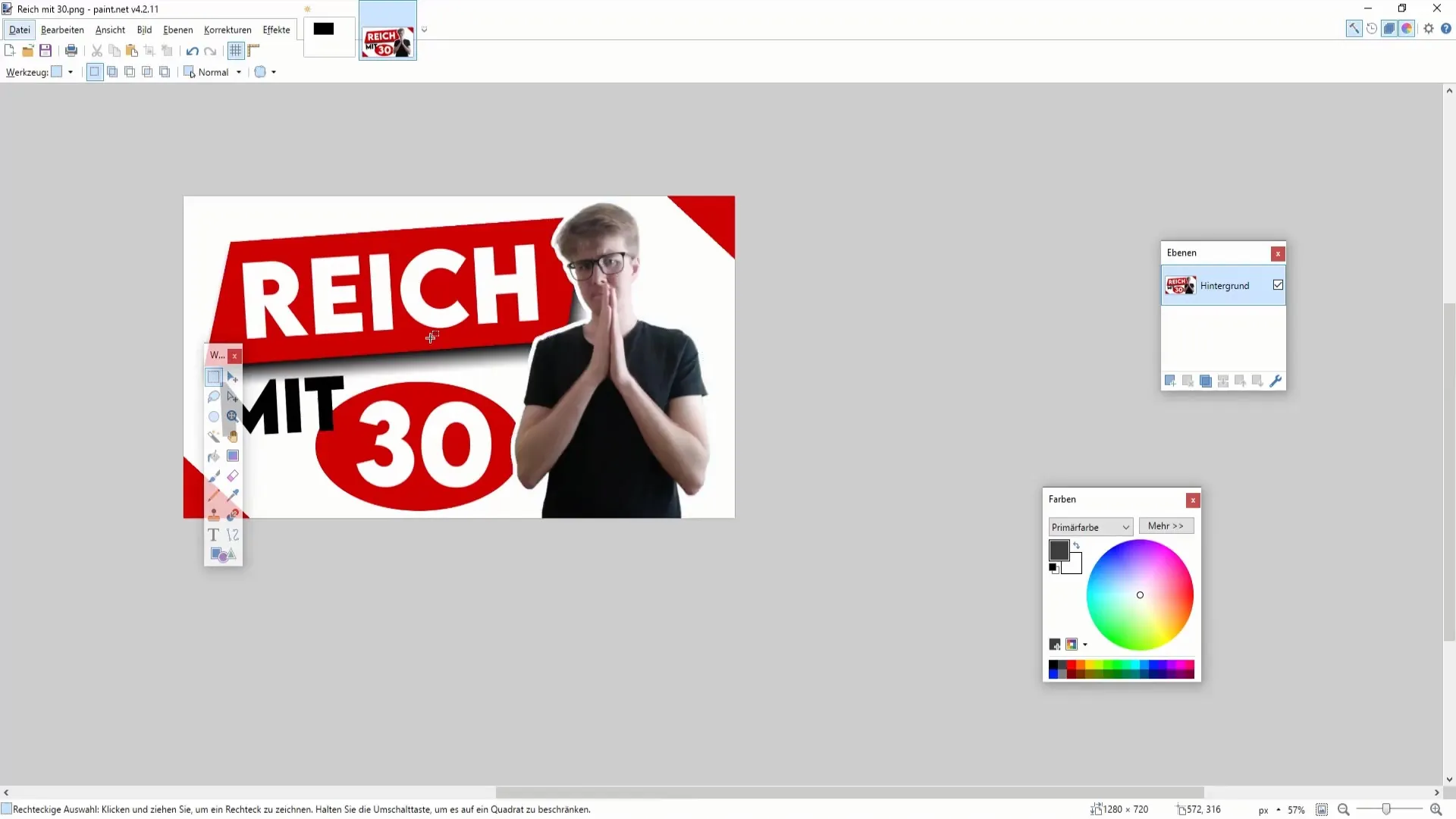
Enfin, décidez si vous souhaitez revenir en arrière si le résultat ne correspond pas à votre plan initial. Avec Paint.NET, vous pouvez revenir à n'importe quelle étape, ce qui rend l'édition d'images encore plus flexible.
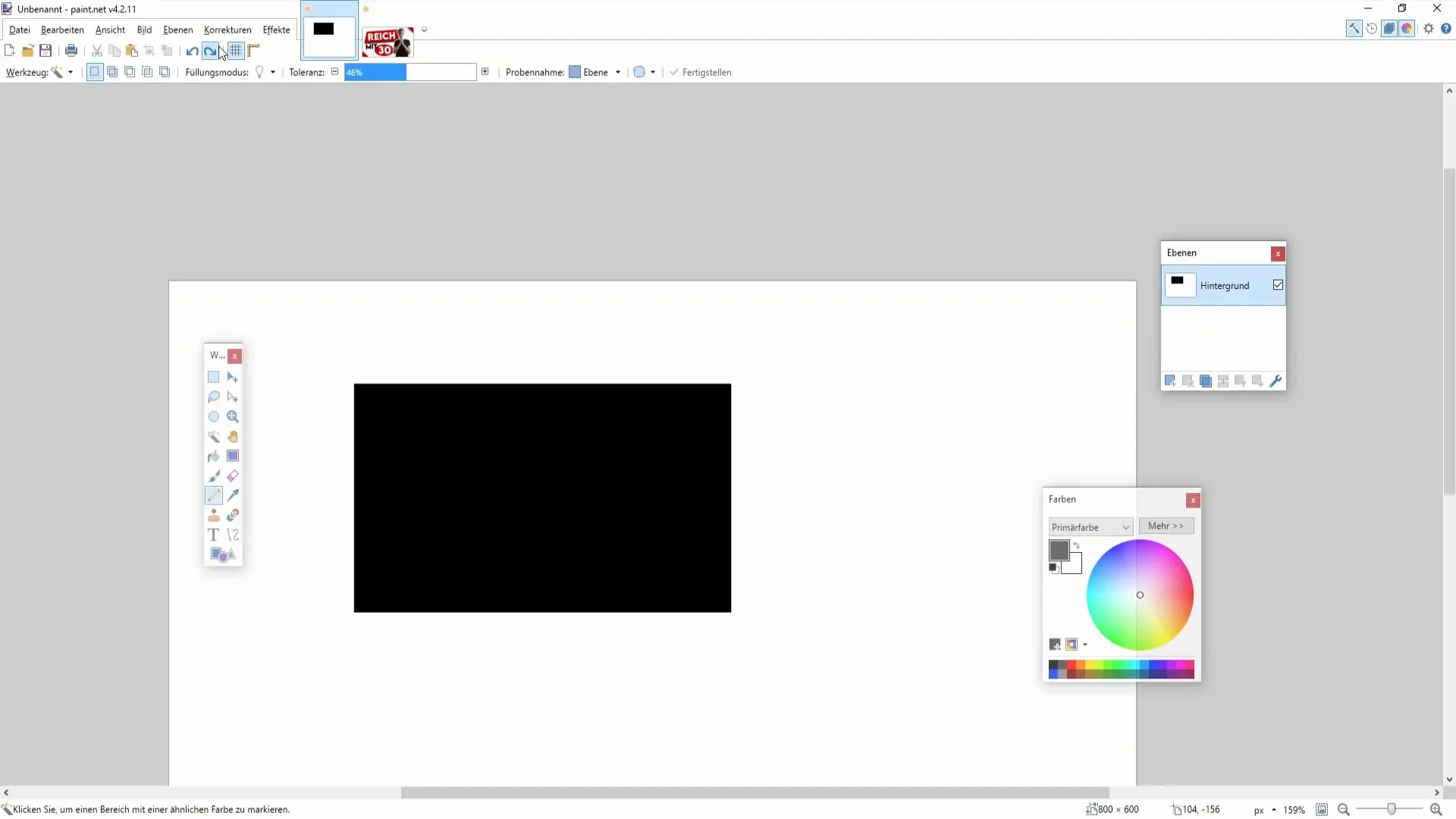
Résumé
En conclusion, découper des objets dans Paint.NET est relativement simple si vous utilisez les bons outils et techniques. La baguette magique combinée à l'outil Rectangle est particulièrement efficace pour des résultats précis. Veillez à ajuster soigneusement vos paramètres de tolérance pour obtenir le meilleur résultat.
Foires aux questions fréquentes
Comment découper un objet dans Paint.NET avec la baguette magique?Utilisez d'abord l'outil Baguette magique pour sélectionner l'objet souhaité. Des ajustements de tolérance peuvent vous aider à faire le bon choix.
Puis-je sélectionner plusieurs zones en même temps?Oui, en maintenant la touche de contrôle enfoncée, vous pouvez sélectionner plusieurs parties d'un objet.
Que faire si je découpe trop ou trop peu?Vous pouvez ajuster à tout moment la tolérance ou annuler la sélection pour avoir un meilleur contrôle sur le découpage.


